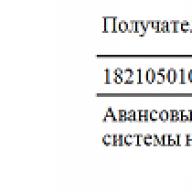Согласно законодательству Российской Федерации, заработная плата сотруднику должна выдаваться не реже, чем раз в полмесяца. Для этого в программах 1С: Зарплата и кадры государственного учреждения 8 (редакция 3) и 1С: Зарплата и управление персоналом 8 (редакция 3) реализован механизм начисления и выплаты аванса, а уже затем зарплаты. Программные средства поддерживают три варианта начисления аванса: фиксированной суммой, процентом от тарифа и расчетом за первую половину месяца.
Вариант начисления аванса устанавливается в документе "Прием на работу". Хотелось бы обратить внимание, что вариант устанавливается для сотрудника, а не для физического лица. Это означает, что физическое лицо может занимать основную должность и работать по внутреннему совместительству, при этом у него могут быть указаны разные виды аванса по каждой из деятельностей.
Осветим в этой статье весь цикл установки необходимых настроек и начисления аванса сотруднику расчетом за первую половину месяца, а в конце статьи я также сделаю оговорку о другом, более простом, способе выплаты аванса – фиксированной суммой.
Предварительно для любого вариант необходимо установить даты, когда будут выплачиваться аванс и зарплата. Для этого перейдем по гиперссылке «Реквизиты организации» из раздела «Настройка»:
Откроется следующее окно:

Перейдем на последнюю вкладку, там воспользуемся гиперссылкой, как показано на рисунке:

После установки даты уплаты аванса начнем работу с создания нового сотрудника в справочнике «Сотрудники»:

После нажатия кнопки «Создать» в списке сотрудников:

Заполняем форму нужными данными, затем на основании создаем документ «Прием на работу»:

В открывшейся форме также заполняем необходимые поля:


Автоматически программное средство устанавливает вариант расчета аванса - «Расчетом за первую половину месяца», если необходимо, можно выбрать другие варианты расчета, предусмотренные программой:

После принятия нового сотрудника, вся информация по нему введена и сохранена, требуется создать документы учета рабочего времени. В статье выбран вариант расчета за первую половину месяца, требуется вводить документы учета рабочего времени разбиением по 15 дней. Сделать это можно документом «Табель»:

По кнопке «Создать» в списке создаем новый документ:

Изменяем реквизит «Данные за» на вид «Первая половина месяца»:

Затем по кнопке «Заполнить» автоматом сформируется рабочее время сотрудников согласно производственному календарю и графику работы. Обращу ваше внимание, что в учреждении должны быть заполнены и актуализированы все имеющиеся графики работы (заполняются раз в год).

Приступаем непосредственно к начислению аванса. В разделе «Зарплата» создаем новый документ «Начисление за первую половину месяца»:

Нужно выбрать месяц начисления, затем воспользуемся кнопкой «Заполнить», автоматом сформируем документ:

Начисление аванса закончено, теперь выплатим аванс работникам. В начале статьи при установке дат выплаты заработной платы и аванса также был выбран вид выплаты «Зачислением на карточку», без указания проекта зарплаты. Уплату аванса произведем документом «Ведомость перечислений на счета». Соответственно, для выплаты через кассу используется документ «Ведомость в кассу», а если осуществляется перечисление на лицевые счета, созданные в зарплатном проекте организации – «Ведомость в банк».
Каждому работнику требуется указывать вид выдачи зарплаты. Сделать это можно, воспользовавшись гиперссылкой из карточки, как на рисунке ниже:

Установить переключатель в нужное положение и ввести счет в банке работника:

Когда нужные настройки установлены, создаем документ «Ведомость перечислений на счета»:

По кнопке «Создать» формируем новую ведомость. В документе в строке «Месяц выплаты» пропишем текущий месяц и изменим реквизит «Выплачивать» назначение «Аванс»:

Воспользуемся снова кнопкой «Заполнить». Происходит заполнение теми работниками, которым выбран вариант «Выплата перечислением на счет в банк».
Под реквизитом «Выплачивать» имеется возможность настройки доли уплаты сумм начисления (процентов), которыми будет заполняться ведомость. Для создания ведомости на выплату аванса нужно установить 100 процентов:

Также хотелось бы отметить, что если в учреждении кроме стандартных начислений имеются другие, то необходимо настроить эти начисления таким образом, чтобы и они входили в расчет аванса:

В форме списка начислений выбираем нужное:

В самой нижней строке формы начисления устанавливаем флаг в реквизите «Начисляется при расчете первой половины месяца»:

В этой статье были рассмотрены все необходимые настройки и требуемые для этого документы для расчета аванса вариантом «Расчет за первую половину месяца».
И в заключение, хотелось бы добавить, что в программных средствах, помимо рассмотренного варианта расчета аванса, довольно часто используется вариант «Фиксированной суммой». Если выбран этот вариант начисления аванса, дополнительные документы по вводу рабочего времени и начисления не вводятся, сразу формируется документ выплаты.

Счет-фактуру на аванс в 1С Предприятие 8.2 можно сформировать двумя способами. Первый – документ формируют вручную, на основании платежного поручения, по которому вы получили аванс. Второй – счета-фактуры формируются автоматически на основании всех авансов, поступивших за выбранный период.
Читайте в статье:
Ручное формирование счетов-фактур применяют при небольшом количестве операций. При большом объеме авансовых платежей в программе 1С Предприятие 8.2 удобней использовать автоматический способ. При любом из этих способов счет-фактуру создают в три шага.
Если вы работаете на общей системе налогообложения, то с полученных авансов нужно начислить НДС (п.1 ст.167 НК РФ). Налоговая база - сумма поступившей предоплаты. Налог начисляют по расчетным ставкам – 10/110 или 20/120. На каждый поступивший авансовый платеж надо оформить счет-фактуру. Расскажем о том, как выписать счет-фактуру на аванс в 1С.
Как сформировать счет-фактуру на аванс вручную
Сформировать счет-фактуру на аванс в 1С Предприятие 8.2 на основании полученного платежного документа можно в 3 шага.
Шаг 1. Найдите в 1С Предприятие 8.2 входящий платежный документ
Если покупатель перечислил аванс на расчетный счет , зайдите в раздел «Банковские выписки» (1) и найдите платежное поручение (2), на основании которого будет сформирована авансовая счет-фактура в 1С.
Если аванс оплачен покупателем наличными в кассу , то зайдите в раздел «Приходные кассовые ордера» (1), найдите нужный приходник (2).

Шаг 2. Создайте на основании платежного документа счет-фактуру на аванс
Кликните на платежный документ (3), нажмите правую клавишу мыши, в открывшемся окне перейдите по ссылке на «На основании» (4), и далее на «Счет-фактура выданный» (5). Откроется окно «Счет фактура выданный» для просмотра и редактирования документа.

Шаг 3. Авансовая счет фактура в 1С: создание и редактирование
1С Предприятие 8.2. сформирует счет-фактуру на основании платежного документа, по которому получен аванс. В открывшемся окне вы увидите реквизиты счета-фактуры. Если есть необходимость, счет-фактуру авансовую в 1С (6) можно отредактировать. Например, поменять ставку НДС, если она была неправильно указана в платежном документе или изменить договор. Когда правки внесены, нажмите «Ок» (7). Документ создан и проведен. Программа автоматически сделает нужные проводки по начислению НДС с аванса (Д-т 76.АВ К-т 68.02), и зарегистрирует счет-фактуру в книге продаж.

Как сформировать счет-фактуры на авансы автоматически за выбранный период
Как в 1С делать счет-фактуру на аванс? Для корректного формирования счетов-фактур на аванс в автоматическом режиме необходимо:
- провести все документы по реализации товаров и услуг за период формирования счетов-фактур на аванс (например месяц, квартал);
- провести все поступления денег от покупателей за тот же период;
- провести прочие документы, влияющие на взаиморасчеты с покупателями (корректировки долга и т.д.).
В 1С Предприятие 8.2 автоматическая регистрация счетов-фактур на аванс делается в 3 шага. Расскажем о том, как в 1С сделать счет фактуру на аванс.
Шаг 1. Зайдите в обработку «Регистрация счетов-фактур на аванс»

Шаг 2. В окне «Регистрация счетов-фактур на аванс» заполните необходимые поля
Последовательно выполните следующие действия:
- укажите период, за который хотите сформировать счета-фактуры на аванс (2);
- выберите организацию, по которой формируются счета-фактуры на аванс (3);
- нажмите кнопку «Заполнить» (4).

Вы увидите список всех входящих платежей, которые программа В 1С Предприятие 8.2 определила как авансовые. В полях списка можно увидеть контрагента, от которого пришла предоплата, сумму аванса, ставку НДС, документ-основание, дату платежа. Окно будет выглядеть так:

Рассмотрим работу типовой функциональности «1С» (в конфигурациях «1С:Управление производственным предприятием для Украины», «1С:Зарплата и управление персоналом для Украины» и «1С:Управление сельскохозяйственным предприятием для Украины» (от релиза 2.1.40 и выше).
Для начисления и выплаты аванса в вышеперечисленных конфигурациях создаем документ «Начисление зарплаты работникам организации» с включенным флагом «Предварительный расчет» с датой выплаты аванса. Для автоматического заполнения и расчета документа нажимаем кнопку «Заполнить и рассчитать все» (рис.1).
Рис 1. Документ «Начисление зарплаты работникам организаций»
Для учета отработанного времени следует:
При использовании метода отклонений регистрировать невыходы, отпуска, больничные и т.д. соответствующими документами;
При использовании метода прямого табелирования необходимо сформировать документ «Табель учета рабочего времени». Документ можно заполнить как за первую половину месяца (строго с 1 по 15 число), так и произвольным периодом.
В конфигурациях предусмотрены варианты для удобного заполнения данного документа. Например, документ можно заполнить списком сотрудников, для которых рассчитывается сумма аванса (кнопка «Заполнить» в табличной части «Сотрудники»), заполнить начисления (кнопка «Заполнить» в командной панели документа или в табличной части «Начисления») и выполнить расчет (кнопка «Рассчитать» в командной панели документа или в табличной части «Рассчитать»).
Проанализировать процесс начисления по конкретному сотруднику можно с помощью кнопки «Рассчитать» и «По работнику с комментариями» (рис.2).

Рис 2. Документ «Начисление зарплаты работникам организаций» с комментариями
Рассмотрим на примере сотрудника Луцковой Л.П. Бухгалтер проводит начисление аванса за сентябрь, документ от 15.09.15 г. Все первичные данные введены с помощью документа «Прием на работу в организацию» и хранятся в регистре сведений «Плановые начисления работников организации» (рис.3).

Рис 3. Документ «Прием на работу в организацию»
В комментариях к документу «Начисление зарплаты работникам организаций» (рис.2) видно, что «Оклад по дням» - это вид расчета (указан при приеме на работу), способ расчета - «По месячной тарифной ставке», порядок расчета указан в самом виде расчета «Планы вида расчета»\«Основные начисления организаций» (рис.3).
В нашем примере оплачиваемое время в днях рассчитано по графику работы «Пятидневка» (график указан при приеме на работу) до даты документа (15.09.15) и составило 11 дней. Норма времени 22 дня тоже берется из графика работы (рис.4).

Рис 4. Справочник «Графики работы»
Тарифная ставка указывается в документе «Прием на работу организаций» и может меняться с помощью документов «Ввод сведений о плановых начислениях работников организаций», «Кадровое перемещение организаций».
Результат расчета равен 8500 =17000/22*11
Выплата аванса за отработанное время оформляется документом «Зарплата к выплате организаций» с видом выплаты «Аванс (по предварительному расчету)» (рис. 5).
В этом документе рассчитываются все налоги, которые следует перечислить с данной авансовой выплаты с помощью нажатия кнопки «Рассчитать налоги». В колонке «Сумма» будет указана рассчитанная сумма к выплате.

Рис 5. Документ «Зарплата к выплате организаций»
В программе предусмотрены способы выплаты через банк и через кассу. Для того, чтобы произвести выплату через банк, следует заполнить документ «Ввод сведений о банковских карточках работников».

Рис 6. Документ «Ввод сведений о банковских карточках работников»
В зависимости от способа выплаты на основании документа «Зарплата к выплате организаций» формируют документ «Платежное поручение исходящее» (с видом операции «Перечисление заработной платы») или документ «Расходный кассовый ордер» (с видом операции «Выплата заработной платы по ведомости»).

Рис 7. Документ «Платежное поручение исходящее»

Рис 8. Документ «Расходный кассовый ордер»
Сформировать платежные документы по выплате аванса, уплате налогов можно автоматически с помощью обработки, вызываемой по кнопке «Перейти» из документа «Зарплата к выплате организаций».

Рис 9. Обработка «Формирование платежных документов по взносам в фонды»
При нажатии кнопок «Создать» и «Провести» будут формироваться документы «Платежное поручение исходящие» с видом операции «Перечисление налога».
Для автоматического формирования платежных документов по уплате налогов необходимо заполнить регистр сведений «Параметры платежных документов по взносам в фонды».
Каждый работник обязан добросовестно исполнять свои обязанности, предусмотренные трудовым договором, а каждый работодатель обязан в полном объеме и своевременно выплачивать заработную плату. Как установлено статьей 136 Трудового кодекса, зарплата должна выплачиваться минимум каждые полмесяца. Дата ее выплаты должна приходиться на 15 календарных дней со дня окончания периода, за который она начислена. Оплата за первую половину месяца условно обозначается как «аванс».
С точки зрения гражданского кодекса выплата аванса – это предварительная оплата поставки товаров, выполнения работ или оказания услуг. Аванс одна сторона передает другой при наличии встречных обязательств или договорных отношений как обеспечение исполнения своих обязательств до начала выполнения встречного обязательства.
Аванс необходимо отличать от задатка. Аванс от задатка отличается, что при неисполнении договора передавшая сторона, ответственная за неисполнение договора, теряет задаток. Если за неисполнение договора отвечает сторона, принявшая задаток, тогда задаток возвращается в двойном размере. При выдаче аванса такое правило не применяется. Аванс является частью исполнения обязательств, а не как форма их обеспечения.
Прямого определения термина «аванс» трудовое законодательство не имеет. Смысл этого термина можно трактовать как некоторую условную сумму, которая выплачивается работнику в середине месяца и прямо не зависит от количества и качества труда. На сумму ранее выплаченного аванса уменьшается заработная плата, рассчитанная и выплаченная по итогам месяца.
Поэтому вместо термина «аванс» зачастую используется более официальный – «заработная плата за первую половину месяца». Вместо «Выплата аванса» – «Выплата заработной платы за первую половину месяца», вместо «Начисление аванса в 1С ЗУП» – «Начисление…» и вместо «Изменить аванс» – «Изменить…» и т.д. соответственно. Из этой статьи вы сможете узнать, как провести все эти операции в 1С ЗУП 3.1 (8.3).
Расчет
Это может происходить тремя способами, и каждый из них имеет свои отличия:
- Расчетом за первую половину месяца;
- Фиксированной суммой;
- Процентом от тарифа.
При выплате фиксированной суммой – расчет производится без учета отработанного времени. Если процентом от тарифа – расчет также производится без учета отработанного времени, а для расчета размера заработной платы за указанный период учитывается весь фонд оплаты труда работника (все плановые начисления, назначенные работнику). То есть, если выплата настроена процентом от тарифа, отсутствует возможность при выплате учитывать только некоторые из плановых начислений. Например, при выборе способа расчета процентом от тарифа, нельзя рассчитывать размер заработной платы за первую половину месяца только от размера оклада, без учета ежемесячной премии.
Способ начисления выплаты в 1С ЗУП 3.1 назначается каждому сотруднику. Назначение способа производится в документе «Прием на работу». Способ указывается на закладке «Оплата труда» (рис.1).
Рис. 1Если выбран способ – «Фиксированной суммой», то появится поле, куда нужно ввести сумму за период. Если «Процентом от тарифа», то появится поле, куда будет нужно ввести размер процента от нее.
Когда при помощи 1С ЗУП 3.1 начинает рассчитывать зарплату организация, в которой ранее применялась для расчета другая программа, то способ начисления можно назначить в документе «Начальная штатная расстановка» (рис. 2).
 Рис. 2
Рис. 2
Увидеть способ начисления, назначенный конкретному сотруднику, можно непосредственно в карточке самого сотрудника (рис. 3) в реквизите «Аванс».
 Рис.3
Рис.3
Корректировка данных
Изменить ранее назначенный способ можно при помощи документов:
- Кадровый перевод;
- Кадровый перевод списком;
- Изменение оплаты труда;
- Изменение аванса.
Для того чтобы изменить способ расчета в документе «Кадровый перевод», нужно на закладке «Оплата труда» включить флажок «Аванс» и выбрать новый способ начисления (Рис. 4). При помощи документа «Кадровый перевод» можно изменить способ для одного сотрудника.
 Рис. 4
Рис. 4
Чтобы изменить схему начисления в «Кадровый перевод списком», нужно заполнить табличную часть документа сведениями о работниках, у которых требуется изменить способ начисления. Дважды щелкнув мышкой по сотруднику, в появившемся окне надо выбрать закладку «Оплата труда», включить флажок «Аванс» и выбрать из списка нужный нам способ. Возможные значения списка (в порядке следования):
- Фиксированной суммой;
- Процентом от тарифа;
- Расчет за первую половину месяца (рис.5).
При помощи документа «Кадровый перевод списком» можно изменить способ начисления нескольким сотрудникам.
 Рис. 5
Рис. 5
Чтобы изменить способ расчета в документе «Изменение оплаты труда», нужно включить флажок «Изменить аванс» и выбрать нужный (Рис. 6). При помощи документа «Изменение оплаты труда» можно изменить способ расчета для одного сотрудника.
 Рис. 6
Рис. 6
Чтобы изменить способ расчета при помощи документа «Изменение аванса», необходимо в поле «Способ расчета аванса» выбрать новое значение. Заполнив табличную часть сведениями о сотрудниках, которым нужно изменить способ расчета (методом подбора или добавления), установить новое значение суммы или процента (для способов «Фиксированной суммой» или «Процентом от тарифа»), записать и провести. При помощи документа «Изменение аванса» можно изменить способ для нескольких сотрудников (Рис. 7). При этом прежнее значение способа для работника показывается в табличной части.
 Рис.7
Рис.7
Начисление
Начисление способом «Расчетом за первую половину месяца» производится с учетом отработанного времени. Поэтому для начисления указанным способом предназначен документ «Начисление за первую половину месяца». Он доступен из раздела «Зарплата» (рис. 8).
 Рис. 8
Рис. 8
Для того чтобы начислить аванс расчетом необходимо:
- Указать месяц, за который будет начисление;
- Дату, до которой производится расчет первой половины месяца (по умолчанию 15-е число текущего месяца);
- Если расчет заработной платы производится в разрезе подразделений, то выбрать подразделение, для работников которого необходимо рассчитать аванс;
- Нажать на кнопку «Заполнить».
После нажатия на кнопку «Заполнить» в табличную часть документа попадут только те сотрудники фирмы или выбранного отдела, для которых способ – «Расчетом за первую половину месяца».
Помимо этого в табличную часть попадают только те виды оплат, у которых активен флаг «Начисляется при расчете за первую половину месяца» (рис. 9). Надо учесть, что в табличную часть «Начисление за первую половину месяца» не попадут сотрудники, для которых были зарегистрированы неявки документами «Отпуск», «Больничный», «Отсутствие (болезнь, прогул, неявка)», «Командировка» или документом «Табель» был зарегистрирован вид времени, который соответствует отсутствию.
 Рис. 9
Рис. 9
Если работник имеет удержания из зарплаты, то в «Расчет за первую половину месяца» попадут только те из них, которые отмечены флажком «Удерживается при расчете первой половины месяца» (Рис. 10). Расчет пособий и взносов при нашем расчете не производится.
 Рис. 10
Рис. 10
Выплата
Выплата регистрируется через:
- Ведомость в банк;
- Ведомость на счета;
- Ведомость в кассу.
Они доступны в разделе «Выплаты». Чтобы осуществить выплату, например, через банк, необходимо (рис.11):
- Создать новый документ «Ведомость в банк»;
- Выбрать месяц, за который будет выплата;
- Если расчет заработной платы производится в разрезе подразделений, то пометить требуемое;
- В поле «Выплачивать» из списка выбрать значение «Аванс»;
- Из справочника зарплатных проектов выбрать необходимый зарплатный проект, по которому производится перечисление заработной платы;
- Нажать «Заполнить».
 Рис. 11
Рис. 11
После этого табличная часть будет заполнена информацией, содержащей сотрудников и суммы их аванса. Суммы будут рассчитаны в соответствии с установленным способом. Данные можно просмотреть и отредактировать при необходимости. Например, можно ввести недостающие данные по номерам лицевого счета.
После проверки и при необходимости корректировки табличной части нужно нажать на кнопку «Провести и закрыть».
В программе "1С:Зарплата и управление персоналом 8" (ЗУП 3.1, 3.0) возможны 3 различных варианта выплаты авансов сотрудникам:
- Процентом от тарифа
Где задается способ выплаты аванса по сотруднику?
В первую очередь способ задается при приеме сотрудника на работу. В документе Прием на работу в нижней части есть поле Аванс. По умолчанию оно установлено в режим "Расчетом за первую половину месяца". Вы можете при необходимости указать другой способ (см. скрин).
Как изменить способ выплаты аванса сотруднику?
Если мы хотим изменить способ выплаты аванса отдельному сотруднику, то это можно сделать документом Изменение оплаты труда.

1) Нажимаем кнопку Создать и выбираем вид операции Изменение оплаты труда.

2) Указываем дату изменения. Начиная с этой даты начнет действовать новый аванс. Выбираем Организацию, сотрудника и внизу ставим галку Изменить аванс. Выбираем новый вариант выплаты аванса и проводим документ.

Как изменить способ выплаты аванса одновременно всем сотрудникам?
Чтобы изменить аванс сразу всем сотрудникам организации или сотрудникам определенного подразделения используем документ Изменение аванса. Разумеется никто не запрещает использовать этот документ и для изменения аванса для одного сотрудника.

1) Создаем новый документ. В форме документа выбираем Организацию. Если необходимо изменить аванс только определенному подразделению - выбираем его в поле Подразделение. Ниже указываем месяц, начиная с которого начнет действовать новое значение аванса.
2) Указываем новый способ расчета аванса (или оставляем прежний, если способ не менялся, а нужно изменить только величину самого аванса).
3) Нажимаем кнопку Заполнить. Табличная часть заполнится сотрудниками. В колонке Прежнее значение будет выведено значение текущего аванса.
4) Чтобы не задавать величину нового аванса по каждой строке вручную, предусмотрена кнопка Установить размер. Она позволяет задать размер аванса сразу всем сотрудникам в табличной части.

На этом все. После проведения документа начнут действовать новые значения авансов по сотрудникам.